Ankerpunkter i After Effects er hjertet i hvert lag. De styrer, hvordan elementerne i din komposition skaleres og roterer. En præcis håndtering af ankerpunktet kan være forskellen mellem en hektisk animation og en glidende, professionelt udseende bevægelse. I denne vejledning viser vi dig, hvordan du effektivt kan flytte, placere og endda bruge flere ankerpunkter til komplekse animationer.
Vigtigste indsigter
- Ankerpunktet er afgørende for position og bevægelse af lag.
- Med ankerpunkt-værktøjet kan du præcist flytte ankerpunktet uden at påvirke hele laget.
- Flere ankerpunkter kan laves med nulobjekter for at muliggøre mere komplekse animationer.
Trin-for-trin vejledning
For at arbejde effektivt med ankerpunkter, følg disse trin. Du vil lære, hvordan du flytter dem, korrekt placerer dem og hvordan du bruger flere ankerpunkter.
Trin 1: Flytte ankerpunktet
Du har nok allerede oplevet, at ankerpunktet ikke er, hvor du har brug for det. Det er vigtigt at kende dette punkt præcist, da det betydeligt påvirker bevægelsen af dit lag. For at flytte ankerpunktet kan du bruge ankerpunkt-værktøjet, som også er kendt som klippeværktøjet. Tryk blot på 'Y'-tasten på dit tastatur for at aktivere det.
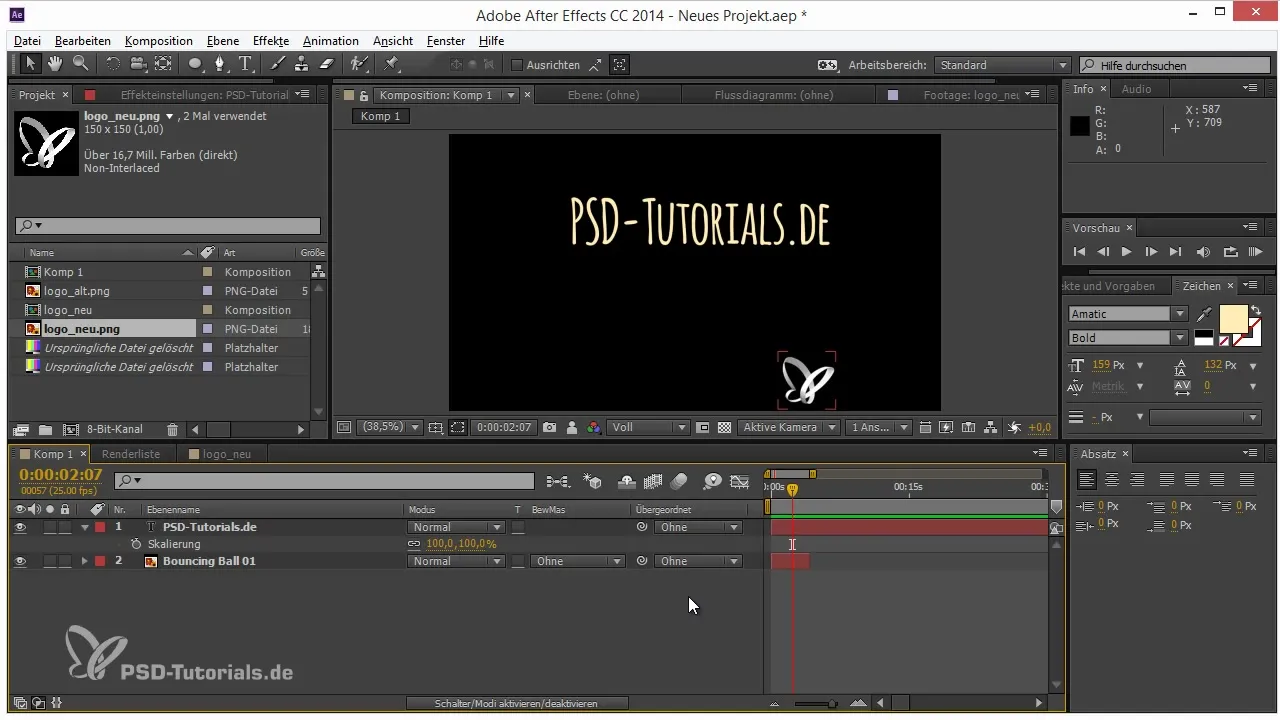
Når du har valgt værktøjet, kan du trække ankerpunktet til det ønskede sted. Vær opmærksom på, at positionen af dit lag ændrer sig, fordi positionen altid angives relativt til dette punkt. Hvis du flytter ankerpunktet til et specifikt punkt, påvirker det hele animationen.
Trin 2: Sætte ankerpunktet i midten af laget
Har du flere lag, eller vil du sikre dig, at ankerpunktet er præcist i midten? Det er ganske enkelt. Højreklik på laget og vælg "Transformér". Her kan du justere ankerpunktet. Kommandoen "Positioner ankerpunktet i midten i lagindholdet" er en hurtig måde at centrere ankerpunktet for et eller flere lag.
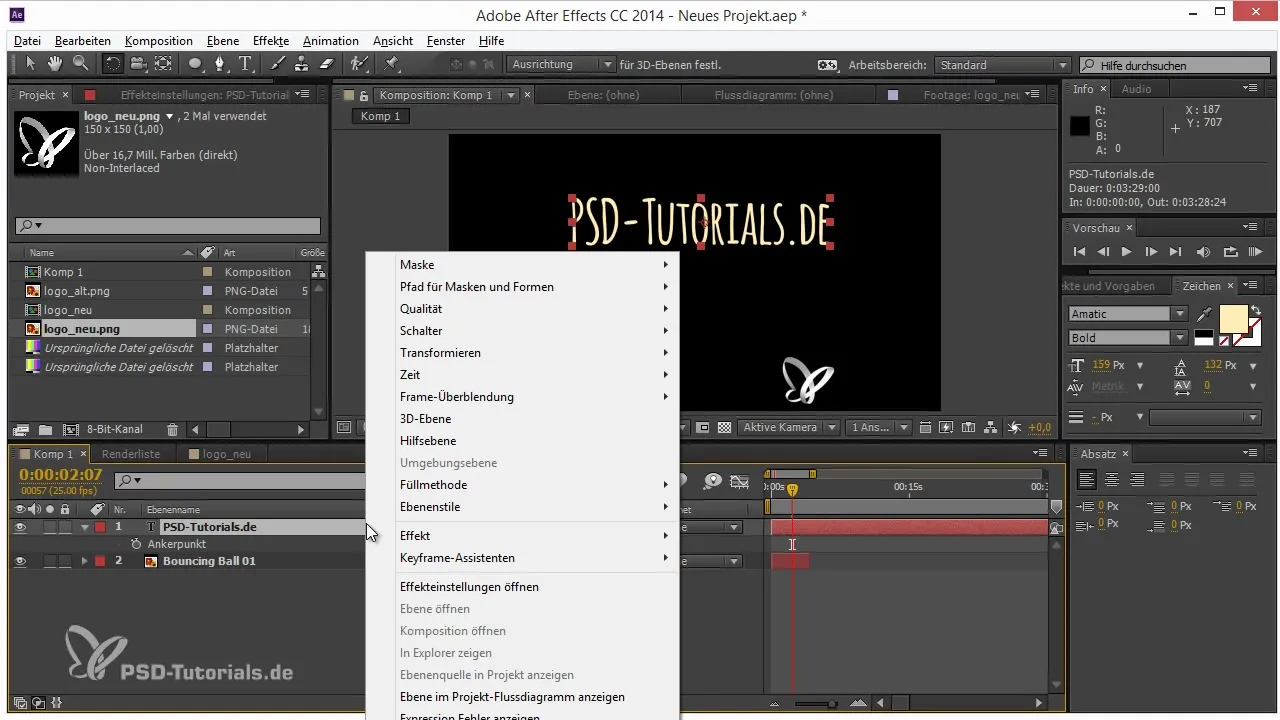
Det fungerer også fantastisk, hvis du har oprettet flere lag. Hvis du for eksempel duplikerer et lag, kan du gentage de samme trin og sikre, at hvert lag har sit ankerpunkt perfekt i midten.
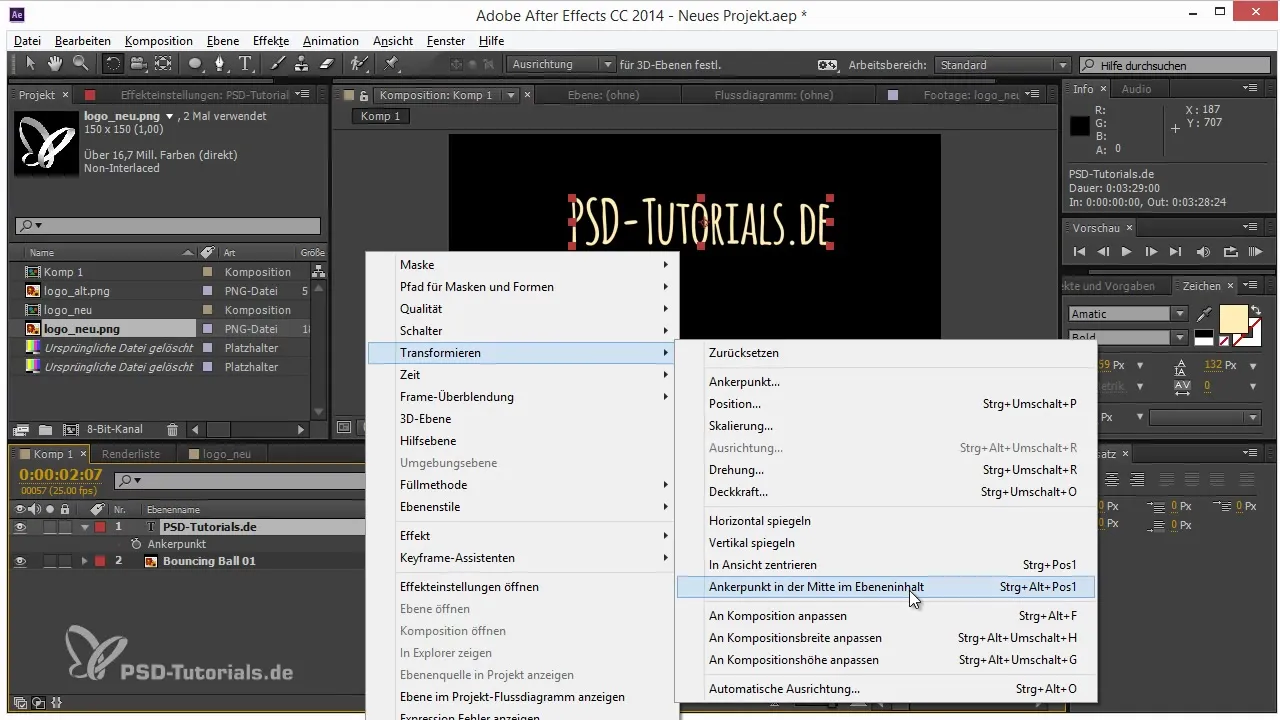
Trin 3: Ændre ankerpunkter for animerede objekter
Når du arbejder med animerede objekter, er håndteringen af ankerpunktet ofte endnu mere tricky. Lad os tage et eksempel med en sommerfugle-animation: Hvis ankerpunktet for din sommerfugl er nede, vil du måske flytte det opad, så sommerfuglen roterer fra sin øverste hjørne.
For at opnå dette kan du bruge et nulobjekt. Et nulobjekt fungerer som en usynlig ankerknude, der giver dig mulighed for at flytte ankerpunktet til en anden position uden at ændre hele animationen. Højreklik og tilføj et nyt nulobjekt.
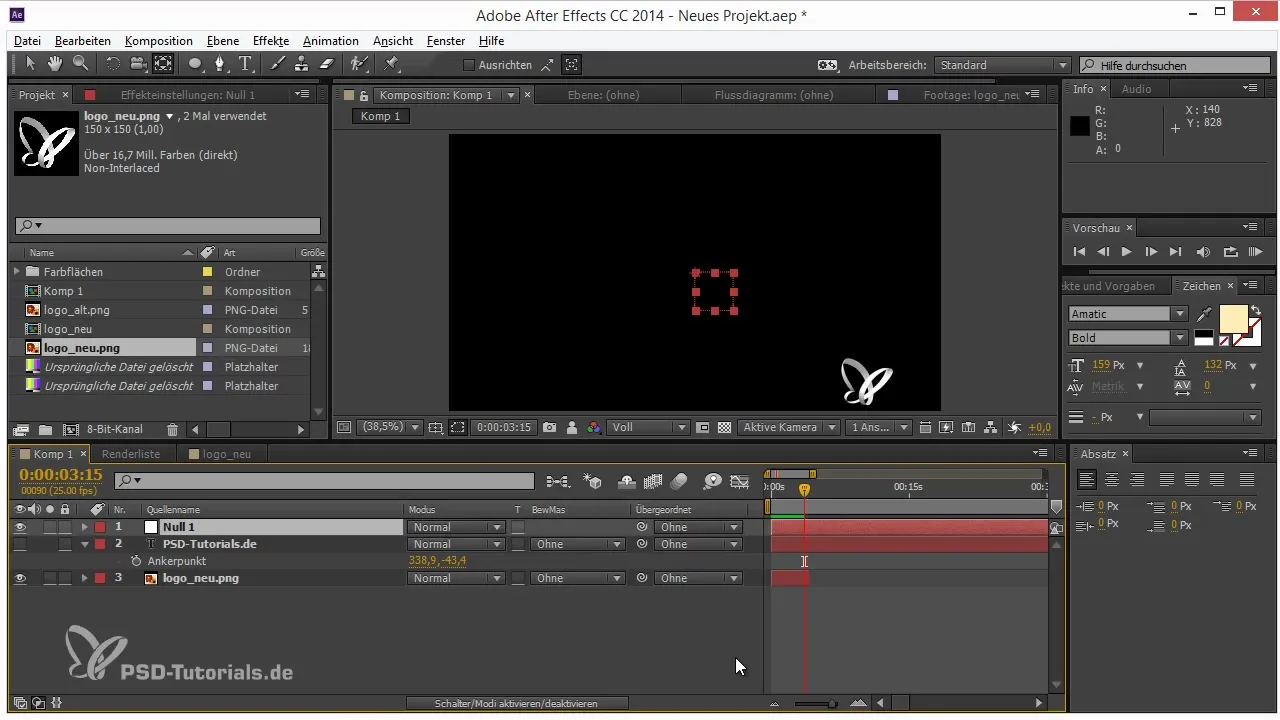
Klik derefter på dit animerede objekt og anvend animationen ved at overføre keyframes. Hvis du sørger for, at alle bevægelser er knyttet til bestemte nulobjekter, kan du flytte ankerpunktet til den position, du har ønsket indtil nu.
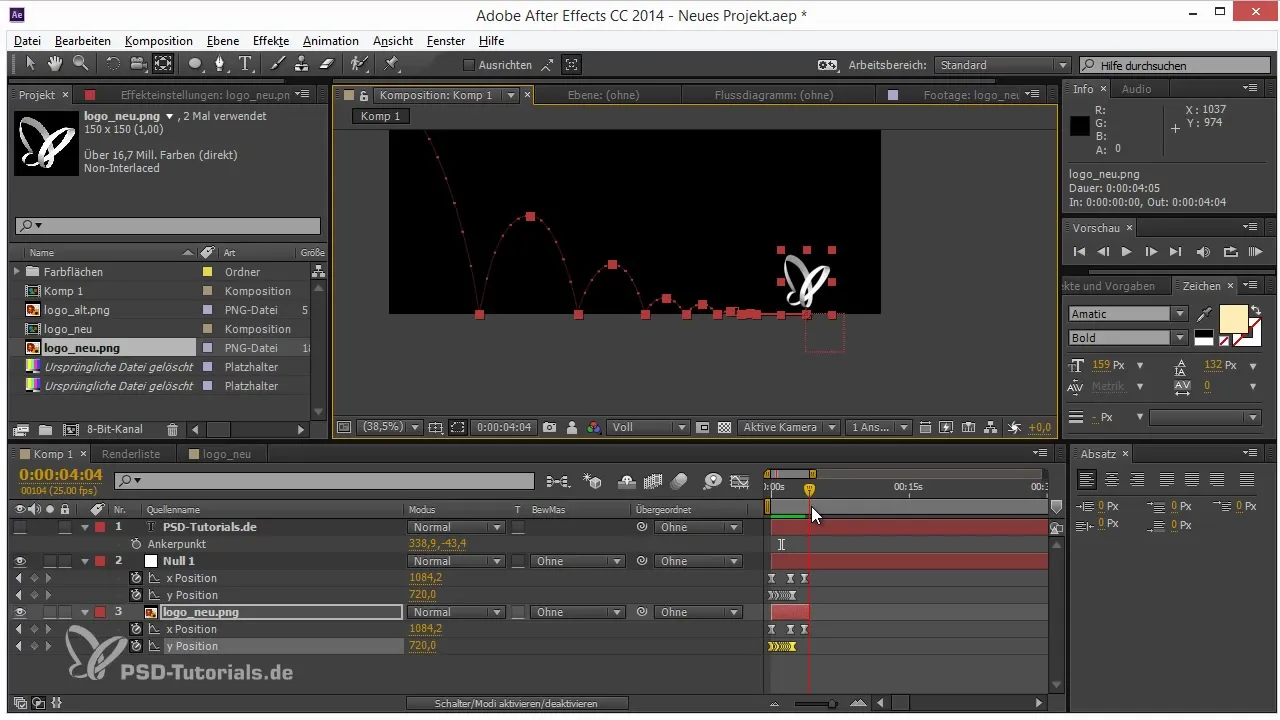
Trin 4: Brug af flere ankerpunkter
Vil du gøre dine animationer endnu mere komplekse? Det er muligt at bruge flere ankerpunkter til at kontrollere forskellige aspekter af din bevægelse. Du kan for eksempel oprette et andet nulobjekt, som også er underordnet et andet nulobjekt. Dette kan du placere det ønskede sted på objektet for at finjustere kontrollen over animationen yderligere.
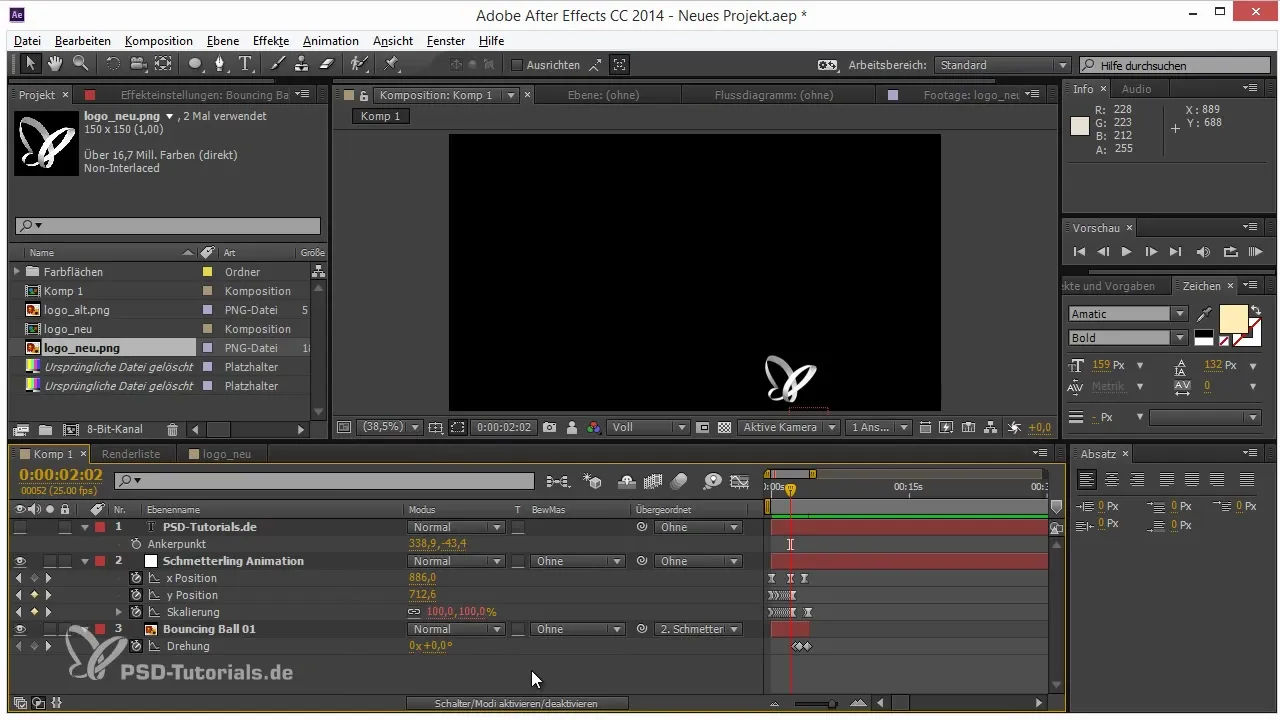
Ved at oprette flere nulobjekter og fastgøre dem til dine animationer kan du skabe en række ankerpunkter. Denne tilgang gør det lettere at arbejde med komplekse animationer og giver dig mulighed for at finde mange kreative løsninger, når du designer dine projekter.
Resumé – Ankerpunkter i After Effects: Omfattende vejledning til effektiv brug
I denne vejledning har du lært det grundlæggende om effektiv brug af ankerpunkter i After Effects. Du ved nu, hvordan man skifter et ankerpunkt, ændrer dets position og bruger flere ankerpunkter til animerede objekter. Alle disse teknikker hjælper dig med at gøre dine animationer mere præcise og kreative.
Ofte stillede spørgsmål
Hvad er et ankerpunkt i After Effects?Et ankerpunkt er kontrolpunktet for et lag, hvorfra skalering og rotation udføres.
Hvordan kan jeg flytte ankerpunktet uden at påvirke hele laget?Du kan bruge ankerpunkt-værktøjet (Y) til præcist at flytte ankerpunktet.
Hvordan placerer jeg ankerpunktet i midten af mit lag?Højreklik på laget, gå til "Transformér" og vælg "Positioner ankerpunktet i midten i lagindholdet".
Hvad er et nulobjekt og hvad bruges det til?Et nulobjekt er et usynligt objekt, som du kan bruge til at styre andre objekter og deres ankerpunkter.
Kan jeg oprette flere ankerpunkter for et objekt?Ja, ved at oprette flere nulobjekter og fastgøre dem til hovedobjektet kan du administrere flere ankerpunkter.


